Ubuntu16.04安装编译caffe以及一些问题记录
前期准备:
最好是python虚拟环境
- 【anaconda的创建虚拟环境】
创建
conda create -n caffeEnv(虚拟环境名字) python=3.6
激活环境
source activate caffeEnv
关闭
deactivate
- 【python virtualenv创建虚拟环境】
创建
pip install virtualenv
sudo apt-get virtualenv
virtualenv caffeEnv(虚拟环境名字) -p /usr/bin/python3(版本)
激活
cd caffeEnv && source ./bin/activate
关闭
deactivate
环境条件
深度学习加速模块和opencv
- cuda8.0+cudnn5.1+opencv3.4.0
- cuda9.1+cudnn7.0+opencv3.4.0
(我试过8.0+5.1和9.1+7.0都可以)
安装教程另外两片博客记录了
caffe依赖库
sudo apt-get install libprotobuf-dev libleveldb-dev libsnappy-dev libopencv-dev libhdf5-serial-dev protobuf-compiler
sudo apt-get install libboost-all-dev
sudo apt-get install libopenblas-dev liblapack-dev libatlas-base-dev
sudo apt-get install libgflags-dev libgoogle-glog-dev liblmdb-dev
开始安装caffe
- 首先在你要安装的路径下 clone :
git clone https://github.com/BVLC/caffe.git
- 进入 caffe ,将 Makefile.config.example 文件复制一份并命名为 Makefile.config
cd caffe
cp Makefile.config.example Makefile.config
复制一份的原因是编译 caffe 时需要的是 Makefile.config 文件,Makefile.config.example 只是caffe 给出的配置文件例子
- 修改 Makefile.config 文件
gedit Makefile.config
开启cudnn
将
#USE_CUDNN := 1
修改成:
USE_CUDNN := 1
应用 opencv 版本
将
#OPENCV_VERSION := 3
修改为:
OPENCV_VERSION := 3
使用 python 接口
将
#WITH_PYTHON_LAYER := 1
修改为
WITH_PYTHON_LAYER := 1
修改库路径
INCLUDE_DIRS := $(PYTHON_INCLUDE) /usr/local/include
LIBRARY_DIRS := $(PYTHON_LIB) /usr/local/lib /usr/lib
修改为:
INCLUDE_DIRS := $(PYTHON_INCLUDE) /usr/local/include /usr/include/hdf5/serial
LIBRARY_DIRS := $(PYTHON_LIB) /usr/local/lib /usr/lib /usr/lib/x86_64-linux-gnu /usr/lib/x86_64-linux-gnu/hdf5/serial
修改cuda路径(可选),一般不用改,由于我服务器上的cuda的版本太多,路径不一样
CUDA_DIR := /usr/local/cuda
修改为:
CUDA_DIR := /usr/local/nvidia/cuda/8.0
OK ,可以开始编译了,在 caffe 目录下执行 :
make all -j8
(-j8表示自己的cpu核数,如果不知道就直接make all)
如果出错,则检查前面步骤,或者利用搜索引擎解决问题
- 编译成功后可运行测试(出现以下图片类似即成功):
make runtest -j8
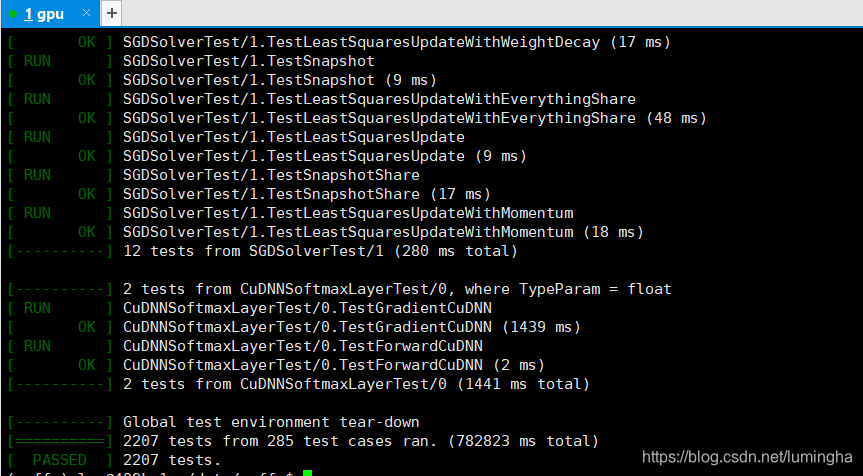
编译caffe的python接口
1、 编译
make pycaffe -j8
2、配置到环境变量
gedit ~/.bahsrc
把以下内容加到最下方
export PYTHONPATH=/(caffe所在目录)/caffe/python:$PYTHONPATH
若有多个环境需要添加则像如下添加方法,环境之后需要加“ : ”
export PYTHONPATH=/(caffe所在目录)/caffe/python:/home/xxx/python/:$PYTHONPATH
让环境变量生效
source ~/.bahsrc
have a try!看看能不能用
>>> import caffe
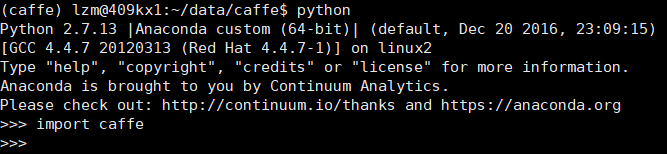
bingo!It's OK
临时配置法(记录一下给自己看)
import sys
sys.path.append("/(caff所在目录)/caffe/python")
sys.path.append("/(caffe所在目录)/caffe/python/caffe")
最后贴一些可能会出现的安装问题:
可能出现的问题
(1)

问题:
Unsupported gpu architecture 'compute_20'
解决方案:
https://askubuntu.com/questions/960238/nvcc-fatal-unsupported-gpu-architecture-compute-20
即去掉Makefile.config 中两行:
CUDA_ARCH := -gencode arch=compute_20,code=sm_20 \
-gencode arch=compute_20,code=sm_21 \
-gencode arch=compute_30,code=sm_30 \
-gencode arch=compute_35,code=sm_35 \
-gencode arch=compute_50,code=sm_50 \
-gencode arch=compute_50,code=compute_50
改为:
CUDA_ARCH := -gencode arch=compute_50,code=sm_50 \
-gencode arch=compute_52,code=sm_52 \
-gencode arch=compute_60,code=sm_60 \
-gencode arch=compute_62,code=sm_62 \
-gencode arch=compute_61,code=compute_61
(2)

问题:
awk: symbol lookup error: /home/lzm/.conda/envs/lzm2/lib/libreadline.so.6: undefined symbol: PC
解决方案:
https://github.com/conda-forge/rpy2-feedstock/issues/1
https://github.com/bioconda/bioconda-recipes/issues/5350
即 run
conda install -c conda-forge readline = 6.2
(3)

问题:
./include/caffe/util/hdf5.hpp:6:18: fatal error: hdf5.h: no such file or directory
解决方案:
https://github.com/BVLC/caffe/issues/2690
https://github.com/NVIDIA/DIGITS/issues/156
即Makefile.config 拿两行改掉:
INCLUDE_DIRS := $(PYTHON_INCLUDE) /usr/local/include
LIBRARY_DIRS := $(PYTHON_LIB) /usr/local/lib /usr/lib
改为
INCLUDE_DIRS := $(PYTHON_INCLUDE) /usr/local/include /usr/include/hdf5/serial/
LIBRARY_DIRS := $(PYTHON_LIB) /usr/local/lib /usr/lib /usr/lib/x86_64-linux-gnu/hdf5/serial/
(4)(这个应该很少人出现)

问题:
./include/caffe/util/nccl.hpp:5:18: fatal error: nccl.h: No such file or directory
解决方案:
新建文件为env
将服务器已经安装的nccl路径配置到env:
export CPLUS_INCLUDE_PATH=$CPLUS_INCLUDE_PATH:/home/lzm/data/caffe/caffe1.0_nccl/nccl/install/include
export C_INCLUDE_PATH=$C_INCLUDE_PATH:/home/lzm/data/caffe/caffe1.0_nccl/nccl/install/include
export LIBRARY_PATH=$LIBRARY_PATH:/home/lzm/data/caffe/caffe1.0_nccl/nccl/install/lib
export LD_LIBRARY_PATH=$LD_LIBRARY_PATH:/home/lzm/data/caffe/caffe1.0_nccl/nccl/install/lib
每次要用的时候都激活环境:
source ./env
(5)

问题:
.build_release/lib/libcaffe.so: undefined reference to `cv::imdecode
解决方案:https://github.com/BVLC/caffe/issues/4621
把Makefile.config 中 OPENCV_VERSION = 3的注释去掉即可
(6)

问题:
/caffe/bin/../lib/libstdc++.so.6: version `GLIBCXX_3.4.21' not found (required by caffe-ssh/python/caffe/_caffe.so)
解决方案:https://github.com/BVLC/caffe/issues/4953
conda install libgcc
Ubuntu16.04安装编译caffe以及一些问题记录的更多相关文章
- Ubuntu16.04安装配置Caffe教程(GPU版)
推荐博客:https://www.linuxidc.com/Linux/2017-11/148629.htmhttps://blog.csdn.net/yggaoeecs/article/detail ...
- Ubuntu16.04 安装配置Caffe
Caffe已经是第三次安装配置了,为什么是第三次呢?因为我实在是低估了深度学习对于硬件的要求.第一次我在自己笔记本上配置的单核,CPU only ... 结果是,样例数据跑了4小时,这还怎么玩?第二 ...
- Ubuntu16.04安装K8s步骤和踩坑记录【不错】
文章目录环境信息安装步骤系统配置修改安装docker安装kubectl,kubelet,kubeadm配置Master配置Node部署结果检查K8S部署mysql学习新建mysql-rc.yaml创建 ...
- Ubuntu16.04下编译安装OpenCV3.4.0(C++ & python)
Ubuntu16.04下编译安装OpenCV3.4.0(C++ & python) 前提是已经安装了python2,python3 1)安装各种依赖库 sudo apt-get update ...
- Ubuntu16.04安装opencv for python/c++
Ubuntu16.04安装opencv for python/c++ 网上关于opencv的安装已经有了不少资料,但是没有一篇资料能让我一次性安装成功,因此花费了大量时间去解决各种意外,希望这篇能给一 ...
- Ubuntu16.04安装cuda9.0+cudnn7.0
Ubuntu16.04安装cuda9.0+cudnn7.0 这篇记录拖了好久,估计是去年6月份就已经安装过几遍,然后一方面因为俺比较懒,一方面后面没有经常在自己电脑上跑算法,比较少装cuda和cudn ...
- Ubuntu16.04安装配置和使用ctags
Ubuntu16.04安装配置和使用ctags by ChrisZZ ctags可以用于在vim中的函数定义跳转.在ubuntu16.04下默认提供的ctags是很老很旧的ctags,快要发霉的版本( ...
- Ubuntu16.04安装vim8
Ubuntu16.04安装vim8 在Ubuntu16.04下编译安装vim8,并配置vim-plug插件管理器,以及安装YouCompleteMe等插件. 安装依赖 sudo apt-get ins ...
- ubuntu16.04安装nvidia ,cuda(待完善)
ubuntu16.04安装nvidia 1.首先查看自己的pc显卡的型号 ubuntu16.04 查看方法: 查看GPU型号 :lspci | grep -i nvidia 查看NVIDIA驱动版本: ...
随机推荐
- Python的开发之路
一.python入门 二.基本数据类型 三.输入与输出 四.基本运算符 五 .流程控制之if判断 六.流程控制之while循环 七.流程控制之for循环 八.数据类型与内置方法 九.文件的处理 十.字 ...
- @Controller @RestController
知识点:@RestController注解相当于@ResponseBody + @Controller合在一起的作用. 1) 如果只是使用@RestController注解Controller,则Co ...
- 微信小程序地图控件篇 ---自定义图标被地图覆盖的问题
今天在做微信小程序的时候遇到这个这样的问题 需要在地图上加个一个自定义的图标控件 类似这样的 刚开始的时候怎图片一直会被地图组件覆盖 ,要怎么解决这个问题 我去翻了下小程序的文档 有个cover ...
- redisson整合spring
转: redisson整合spring 转: 原文:http://blog.csdn.net/wang_keng/article/details/73549274 首先讲下什么是Redisson:Re ...
- 机器学习在入侵检测方面的应用 - 基于ADFA-LD训练集训练入侵检测判别模型
1. ADFA-LD数据集简介 ADFA-LD数据集是澳大利亚国防学院对外发布的一套主机级入侵检测数据集合,包括Linux和Windows,是一个包含了入侵事件的系统调用syscall序列的数据集(以 ...
- SVG---DEMO
SVG代码: <svg id="circle" data-name="circle_1" xmlns="http://www.w3.org/20 ...
- node-fs文件系统模块
在node环境中所有与文件操作都是通过fs核心模块实现的.包括文件的创建.删除.查询以及读写和写入 在 fs 模块中,所有的方法都分为同步和异步两种实现,具有 sync 后缀的方法为同步方法,不具有 ...
- What is the difference between __str__ and __repr__ in Python
from https://www.pythoncentral.io/what-is-the-difference-between-__str__-and-__repr__-in-python/ 目的 ...
- JAVA集合2--Collection架构
Collectin有两个分支:List和Set List是有序集合,可以有重复元素:而Set不允许有重复元素 为了方便,抽象出AbstractCollection这个抽象类,其实现了Collectio ...
- redis---------AOF文件异常导致的redis无法载入
AOF损坏时的对策1.若在写AOF文件时Server崩溃则可能导致AOF文件损坏而不能被Redis载入.可通过如下步骤修复: 创建一个AOF文件的备份: cp appendonly.aof appen ...
